Er is geen ingebouwde manier om extensies toe te voegen aan mobiele Safari of Chrome op je iOS-apparaat, dus het is niet mogelijk om de geweldige (en gratis) Evernote-webclip-extensie toe te voegen zoals je kunt op de Mac.
Er zijn apps van derden die alles op je klembord toevoegen aan Evernote, maar de beste (Everclip) kost geld en je moet de web-URL naar je klembord kopiëren en vervolgens de app starten.
Als u een snelle manier wilt om webpaginaclips toe te voegen aan uw Evernote-bestandssysteem vanuit uw mobiele browser, hoeft u alleen maar Javascript te gebruiken. Dit werkt heel goed op de iPad, maar de iPhone 5 waarmee ik hem heb getest, had wat problemen met de grootte en opmaak, dus je kilometerstand kan variëren.
Safari

Laten we eerst beginnen met mobiele Safari. Start het met een tik op uw iPad en tik op het bladwijzerpictogram in de rechterbovenhoek van het scherm. Mogelijk moet u op de naar links wijzende pijl bovenaan het resulterende pop-upscherm tikken om bij de bladwijzers te komen als uw iPad u automatisch naar Geschiedenis brengt.
Tik vervolgens op de knop Bewerken in de rechterbenedenhoek van het venster Bladwijzers en kies een bladwijzer die u niet meer nodig hebt. Typ Evernote clipper in het veld Titel en plak het volgende Javascript in het adresveld, zorg ervoor dat je alles in één keer krijgt:
javascript:(function(){EN_CLIP_HOST=' http://www.evernote.com';try{var%20x=document.createElement('SCRIPT');x.type='text/javascript';x.src=EN_CLIP_HOST+'/public/bookmarkClipper.js?'+(new%20Date().getTime()/100000);document.getElementsByTagName('head')[0].appendChild (x);}catch (e){location.href=EN_CLIP_HOST+'/clip.action? url='+encodeURIComponent (locatie.href)+'&title='+encodeURIComponent (document.title);}})();
Wanneer u nu op een pagina bent die u naar Evernote wilt knippen, tikt u eenvoudig op het bladwijzerpictogram en kiest u Evernote-clipper in de lijst. Er verschijnt een venster waarin u kunt kiezen naar welk notitieblok u de clip wilt verzenden, samen met een manier om tags in te typen. Je moet je ook de eerste keer aanmelden bij Evernote.
Let op, als u een foutmelding krijgt die zegt: "U moet uw browser inschakelen om cookies van derden te accepteren", ga dan naar Instellingen> Safari> Cookies blokkeren en kies "Nooit".
Chroom
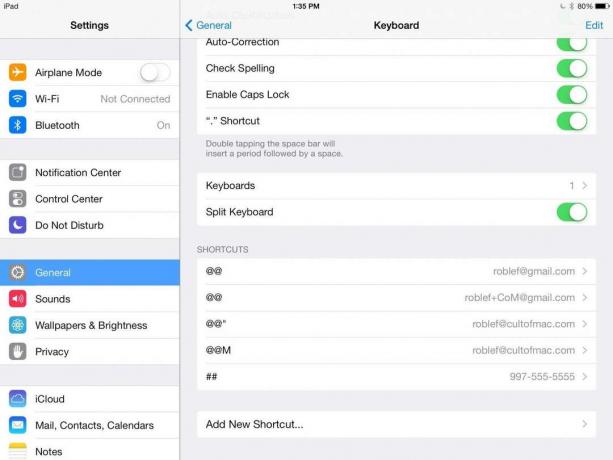
In Chrome werkt de bovenstaande bladwijzertruc niet. Wat u moet doen, is een tekst snelkoppeling op uw iPad die de bovenstaande code bevat.
Ga eerst naar Instellingen > Algemeen > Toetsenbord en tik onderaan op Nieuwe snelkoppeling toevoegen... Typ "webclip" in het veld Snelkoppeling en plak de bovenstaande code in het veld Zin.
Navigeer nu in Chrome naar elke webpagina die u naar Evernote wilt knippen, tik op het adresveld bovenaan en typ "webclip" zonder de aanhalingstekens. Je krijgt hetzelfde pop-upvenster van Evernote. Breng uw wijzigingen aan in de tag, notitieblok, titel of beschrijving en klik op de knop Opslaan.
Bron: Evernote

![Voeg 'Shake To Undo' toe aan een Mac [OS X Tips]](/f/9558011c05c7e3e0d65fad29fa809acd.jpg?width=81&height=81)